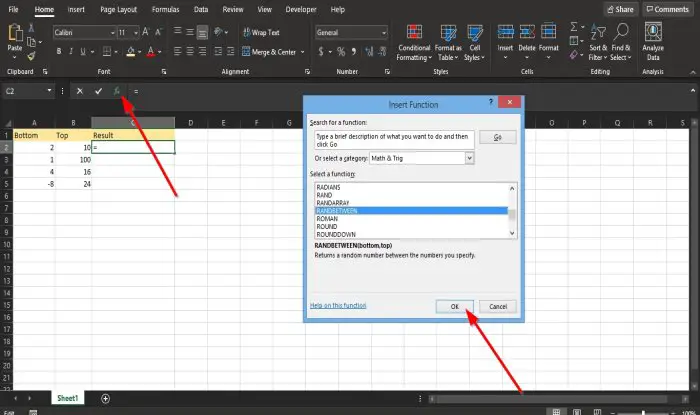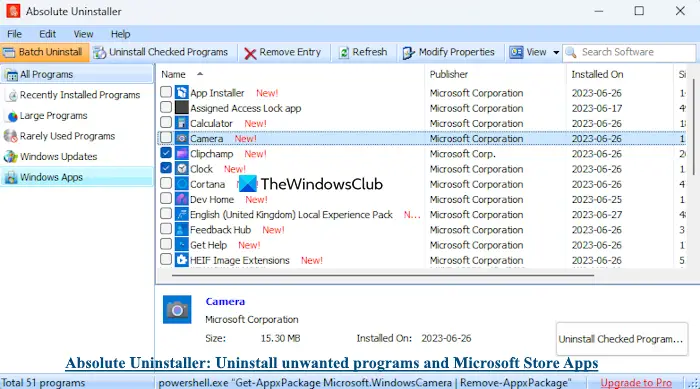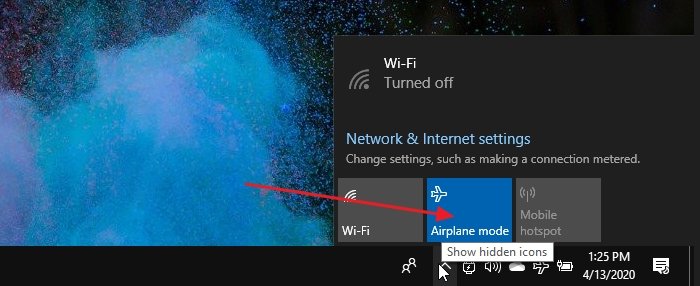もしあなたのメールアプリまたはカレンダーアプリという通知を出しますOutlook アカウントの設定が最新ではありませんまたはアカウント設定が最新ではありませんあなたのWindows 11/10コンピュータを使用している場合は、この投稿に興味があるかもしれません。
アカウント設定が最新ではありません
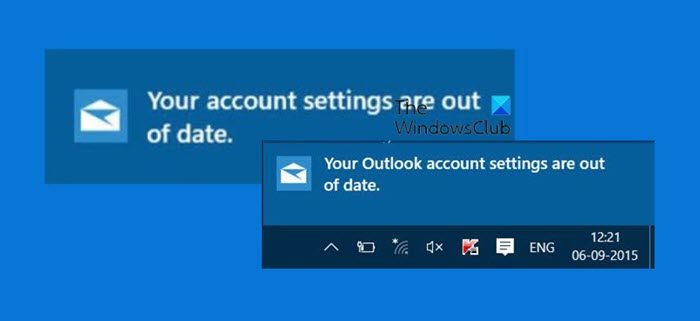
Outlook アカウントの設定が最新ではありません
Windows コンピュータにログインすると、画面の右下に突然この通知がポップアップ表示されることがあります。
このポップアップ通知を見逃した場合でも、アクション センターで確認できます。
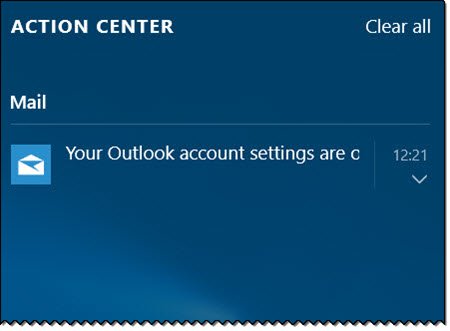
これらのいずれかをクリックすると、つまり、ポップアップ通知またはアクション センターのリンクをクリックするとメール アプリが開き、メッセージが表示されます。 2 つのオプションが表示されます –アカウントを修正するまたは却下する。
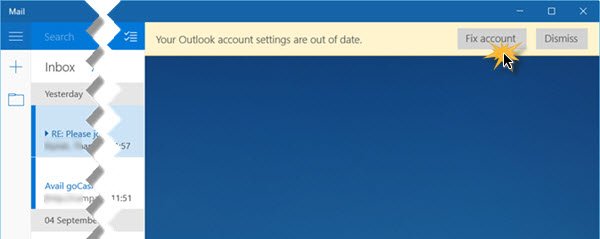
をクリックしてくださいアカウントを修正するWindows 11/10 が問題を自動的に解決できるようにします。そうすると、次の画面が表示されます。
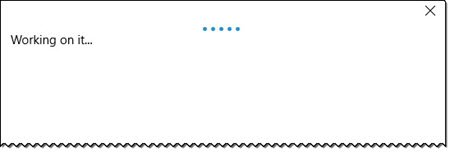
問題が解決されるとウィンドウが終了し、すべて問題なく完了します。これは私にとってはうまくいきました。
アカウントが期限切れになる最も一般的な原因は、パスワードが間違っていることです。メール アプリまたはカレンダー アプリの上部にある通知バーで [アカウントを修正] を選択します。パスワードが間違っている場合は、パスワードを更新するように求めるメッセージが表示されます。新しいパスワードを入力し、[完了] を選択します。
しかし、これは問題を修正するボタンが一部のユーザーに対して機能しません。その場合、試してみるとよいかもしれないことをいくつか紹介します。
- コンピューターを再起動し、Microsoft アカウントを使用してログインし、通知が表示されなくなるかどうかを確認します。
- Hotmail、Outlook、または Microsoft アカウントの設定をオンラインで変更しましたか?もしかしたらパスワードを変更したかもしれません。その場合、Outlook またはメール アプリの設定を Outlook.com と同期する必要がある可能性があります。 Web、メール アプリ、および Outlook を使用している場合は、最新のパスワードが同じであることを確認する必要があります。
- Windows コンピュータの時刻を確認します。 [コントロール パネル] > [時計、言語、地域] > [日付と時刻] > [インターネット時刻] を開きます。チェックを外しますインターネットタイムサーバーと同期するシステム時刻を手動で設定します。これが役立つかどうかを確認してください。
これらを完了したら、通知が表示されるかどうかを確認してください。まだ表示されるか、問題を修正する今すぐボタンを押してください動作します。
パスワードに問題がない場合は、証明書エラーが発生している可能性があります。その場合、次のようなメッセージが表示されます。サーバーのセキュリティ証明書に問題があります。セキュリティ証明書は信頼できる証明機関からのものではありません。」リンクされた投稿では、その問題を解決する方法が示されています。
他にアイデアがある場合は、必ずコメント欄で共有してください。いつか誰かの役に立つかもしれません。

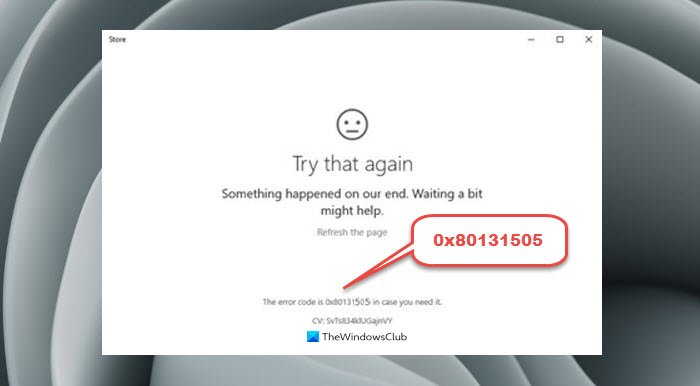
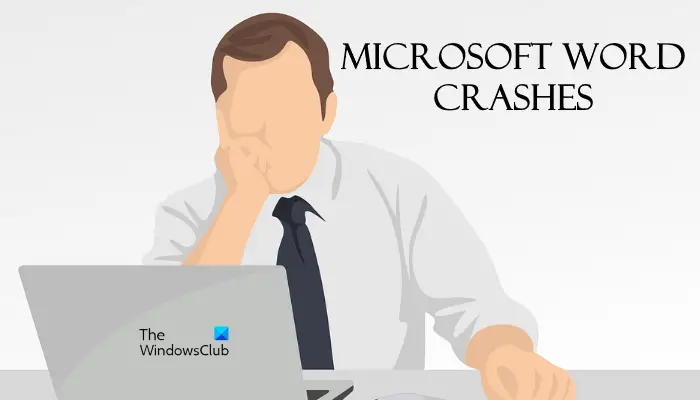
![Windows PCでのVALORANT接続エラーVAN 135、68、81[修正]](https://rele.work/tech/hayato/wp-content/uploads/2021/08/Valorant.jpg)